این wikiHow به شما می آموزد که چگونه با استفاده از ربات تلگرام یا وب سایت راهنمای کانال تلگرام ، کانال های تلگرام را در iPhone یا iPad خود پیدا کنید. هیچ لیست یا روشی وجود ندارد که تلگرام برای جستجوی کانال ها ارائه می دهد. همه ربات ها و وب سایت هایی که لیست کانال های تلگرام را نمایش می دهند ، فهرست های شخص ثالث هستند و به تلگرام وابسته نیستند.
گام
روش 1 از 3: استفاده از ربات های کانال
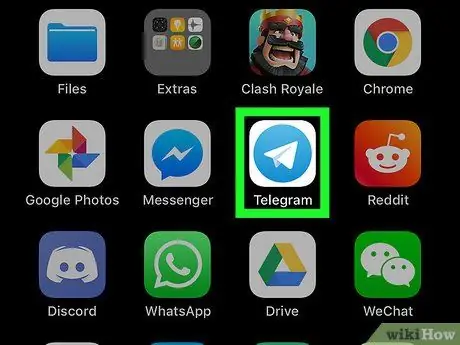
مرحله 1. تلگرام را باز کنید
این برنامه با یک نماد آبی روشن با یک هواپیمای کاغذی سفید در مرکز مشخص شده است. معمولاً این نماد در صفحه اصلی نمایش داده می شود.
اگر نمی توانید به طور خودکار به حساب خود دسترسی پیدا کنید ، با شماره تلفن خود وارد شوید
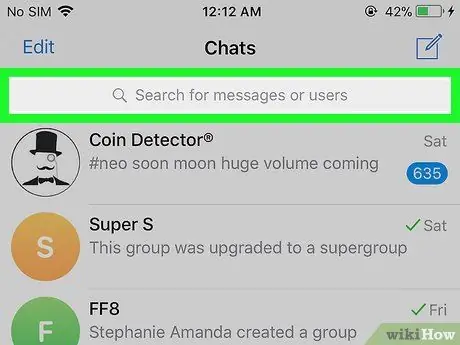
مرحله 2. نوار جستجو را در بالای پنجره لمس کنید
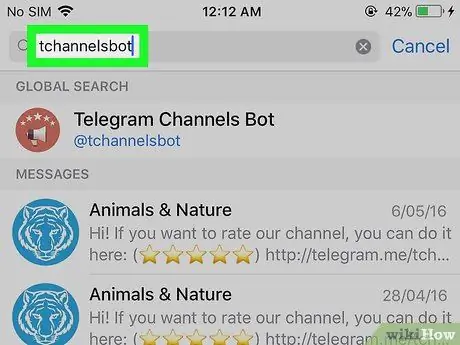
مرحله 3. tchannelsbot را در نوار تایپ کنید
با تایپ کردن یک ورودی ، نتایج جستجو فیلتر می شود.
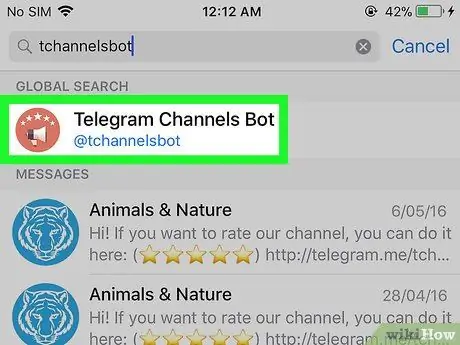
مرحله 4. روی گزینه "Telegram Channels Bot" ضربه بزنید
اگر کلمه کلیدی جستجو به درستی تایپ شده باشد ، آن گزینه بهترین نتیجه جستجو خواهد بود. این گزینه کانالی است با نام کاربری "tchannelsbot" تحت عنوان آن.
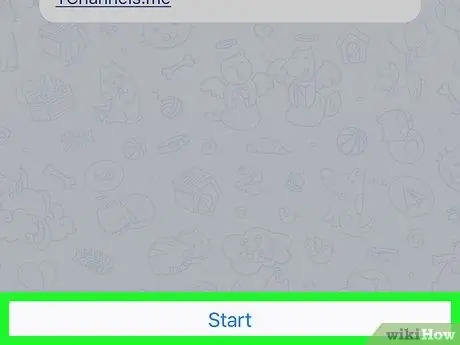
مرحله 5. شروع را لمس کنید
در انتهای صفحه است.
اگر گزینه موجود نیست ، در نوار پیام زیر تایپ کنید /شروع کنید ، سپس دکمه پیکان آبی ارسال را در بالای صفحه کلید فشار دهید
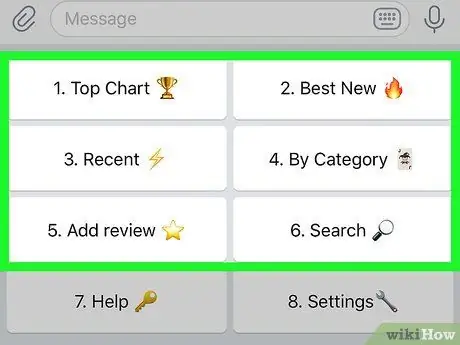
مرحله 6. گزینه ها را لمس کنید
می توانید هر یک از دکمه های نمایش داده شده را لمس کنید ، مانند:
- ” نمودار برتر ”: محبوب ترین کانال ها را نمایش می دهد.
- ” اخیر ”: لیستی از کانال های ایجاد شده اخیر را نمایش می دهد.
- ” بر اساس طبقه بندی ”: همه دسته های کانال را نشان می دهد.
- ” جستجو کردن ”: به شما امکان می دهد کانال ها را به صورت دستی جستجو کنید.
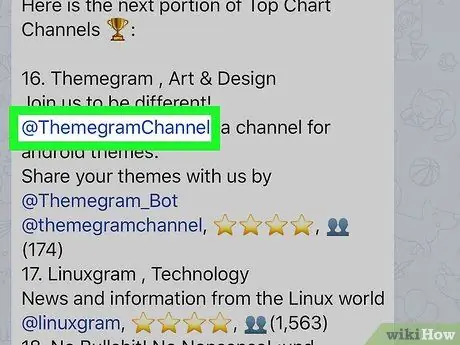
مرحله 7. کانال را باز کنید
کانالی را که می خواهید دنبال کنید پیدا کنید ، سپس پیوند آن کانال را لمس کنید.
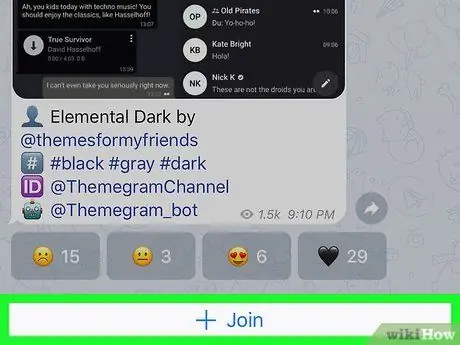
مرحله 8. پیوستن را لمس کنید
در انتهای کانال قرار دارد. شما اکنون عضو کانال هستید.
روش 2 از 3: استفاده از وب سایت دایرکتوری کانال
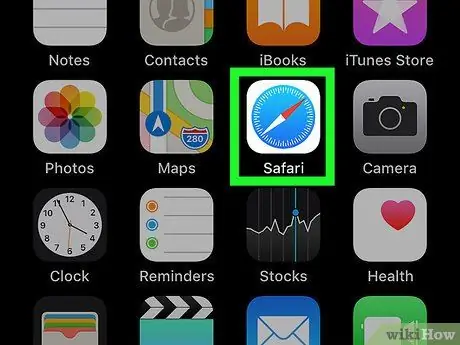
مرحله 1. یک مرورگر وب را باز کنید
Safari ، Google Chrome یا هر مرورگر دلخواه دیگر را در تلفن خود اجرا کنید.
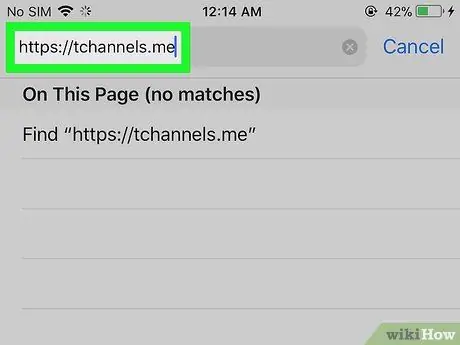
مرحله 2. از سایت راهنمای کانال تلگرام دیدن کنید
می توانید "لیست کانال های تلگرام" یا کلمات کلیدی مشابه را در Google وارد کنید ، یا از سایت لیست کانال های تلگرام دیدن کنید.
- https://tchannels.me
- https://tlgrm.eu/channels
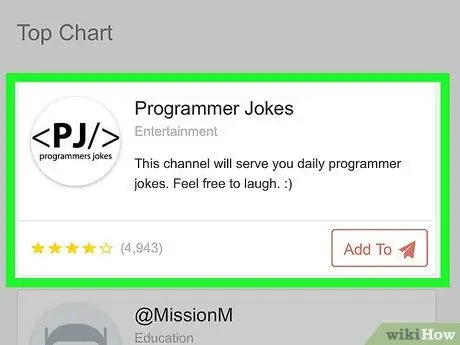
مرحله 3. موضوع مورد علاقه خود را بیابید
بسیاری از سایت های فهرست کانال های تلگرام دارای دسته هایی مانند بازی ، فیلم ، نمایش تلویزیونی و موارد دیگر هستند. اکثر سایت هایی که لیستی از کانال ها را نمایش می دهند ، نوار جستجو نیز دارند.
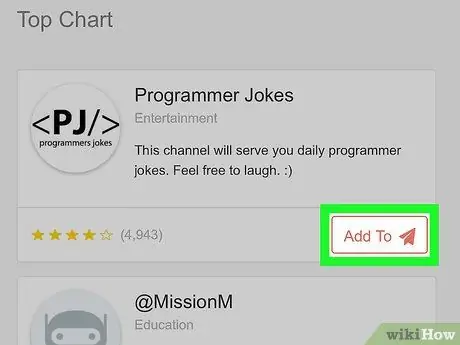
مرحله 4. کانال را باز کنید
یک کانال را انتخاب کنید ، سپس:
- روی افزودن به (https://tchannels.me) ضربه بزنید.
- + (https://tlgrm.eu/channels) را انتخاب کنید.
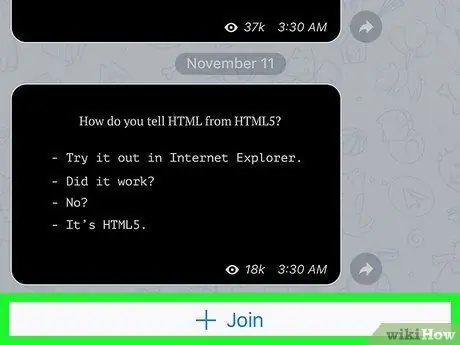
مرحله 5. پیوستن + را لمس کنید
در انتهای کانال تلگرام قرار دارد. شما اکنون عضو کانال مورد نظر هستید.
روش 3 از 3: استفاده از وب سایت ها برای جستجوی کانال ها

مرحله 1. یک مرورگر وب را باز کنید
مرورگر وب را که بیشتر دوست دارید باز کنید.
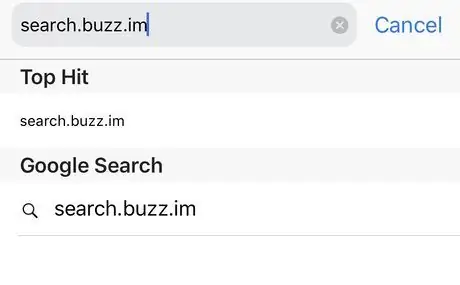
مرحله 2. از وب سایتی دیدن کنید که به شما امکان می دهد کانال ها ، گروه ها و پیام ها را در تلگرام مرور کنید
می توانید از این پیوند استفاده کنید:
https://search.buzz.im/
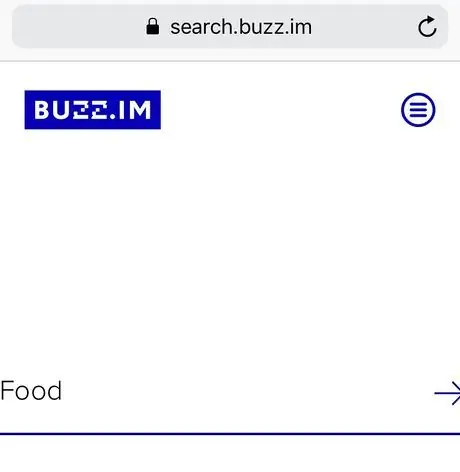
مرحله 3. کلمات کلیدی موضوع مورد علاقه خود را وارد کنید
عملکرد آن مشابه سایر موتورهای جستجو است. به عنوان مثال ، اگر می خواهید کانال ها و گروه های مربوط به غذا در تلگرام را جستجو کنید ، "غذا" ، "دستور غذا" ، "دستور غذا" ، "صبحانه" ، "شام" و غیره را تایپ کنید.
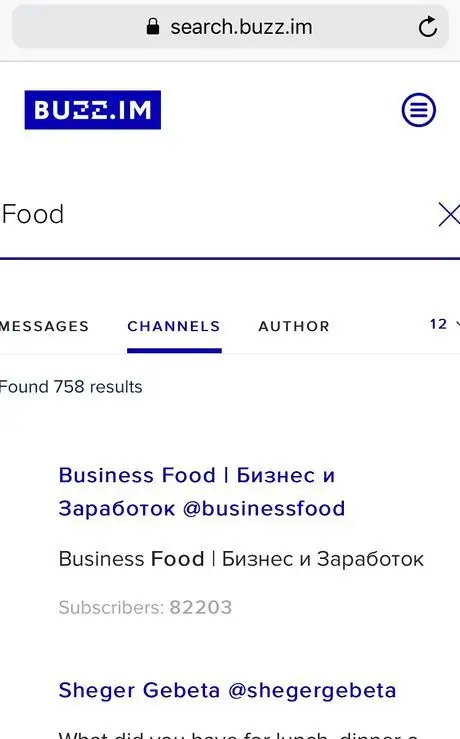
مرحله 4. کانال را باز کنید
کانالی را که دوست دارید مشخص کنید و سپس نام آن را لمس کنید. کانال به طور خودکار در برنامه تلگرام روی تلفن باز می شود.
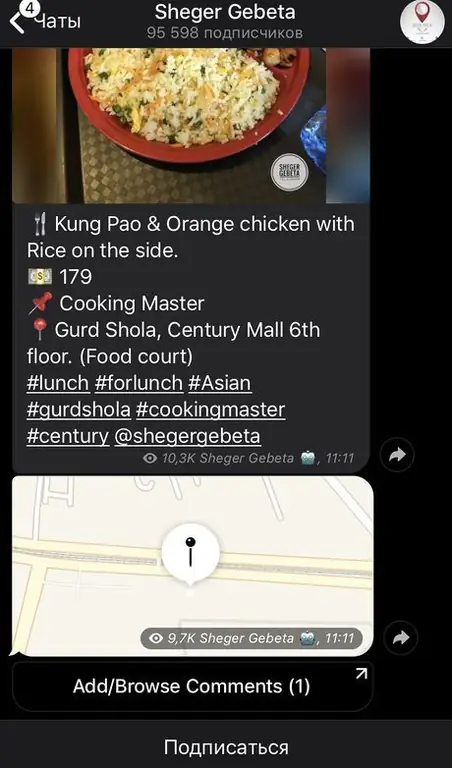
مرحله 5 + پیوستن را لمس کنید
این دکمه در پایین صفحه قرار دارد. پس از آن ، شما عضو کانال می شوید.







